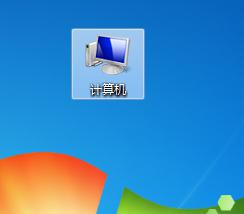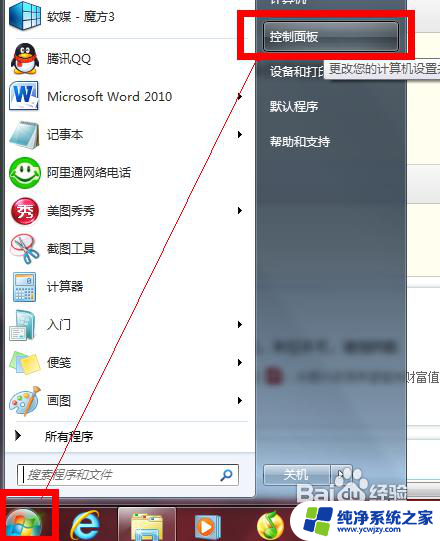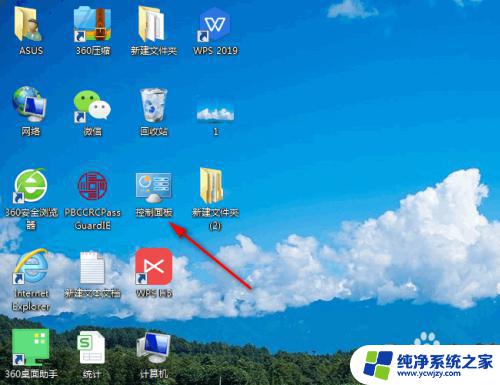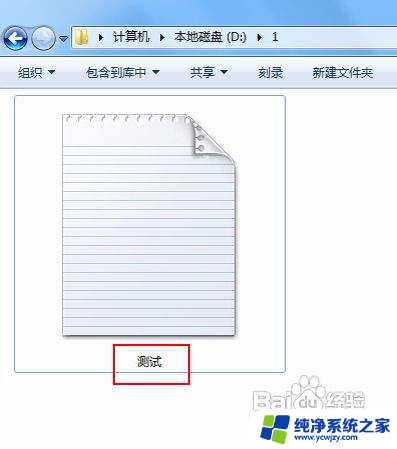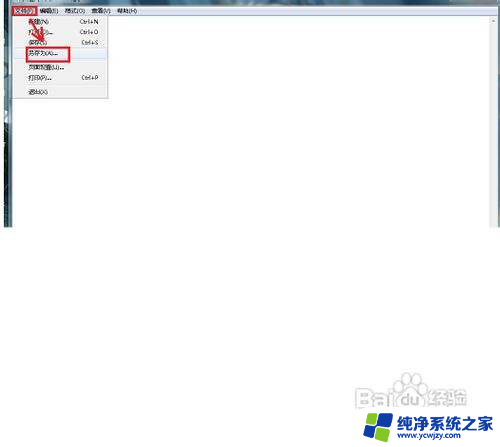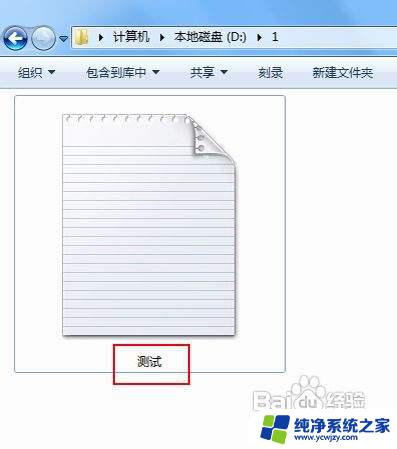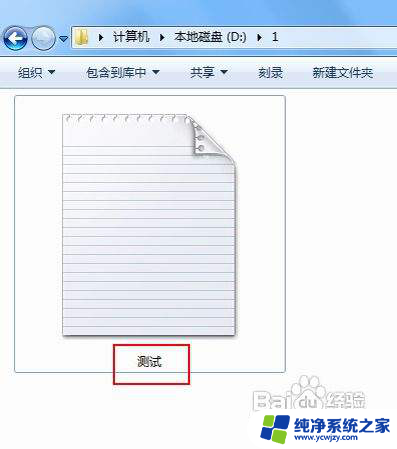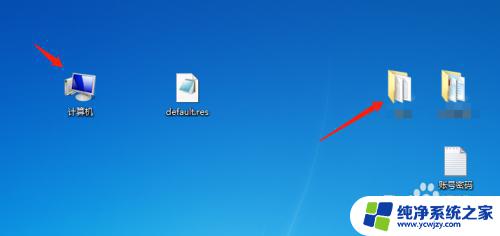win7修改后缀名 Win7文件后缀名修改方法
在日常使用电脑的过程中,我们经常会遇到需要修改文件后缀名的情况,而针对Windows 7操作系统,修改文件后缀名也是一项常见操作。通过修改文件后缀名,我们可以改变文件的默认打开方式,使其适应不同的应用程序。有些用户可能对如何在Win7中修改文件后缀名感到困惑。幸运的是这个过程并不复杂,只需按照一定的步骤进行操作即可完成。接下来我们将详细介绍Win7文件后缀名修改方法,帮助大家轻松应对这个需求。
具体方法:
1.首先,我们再开始菜单中打开控制面板,这是更改计算机设置的地方。
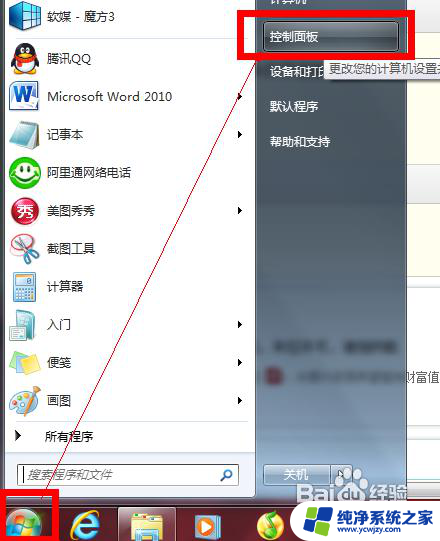
2.然后在控制面板的选项中选择“文件夹选项”,进一步设置计算机文件的查看方式。
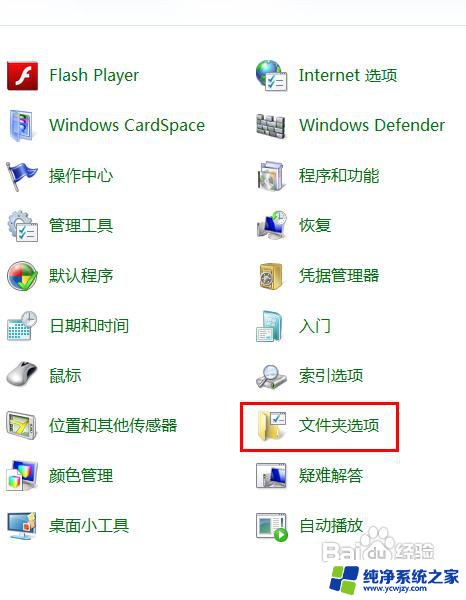
3.文件夹选项打开后,将菜单跳转至“查看”。
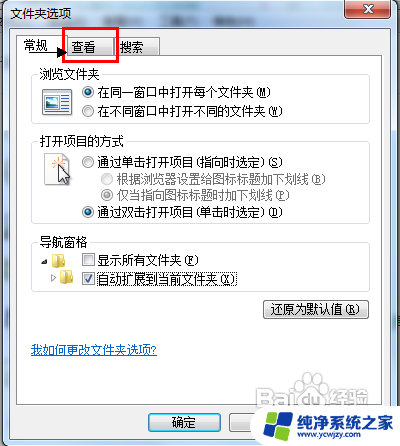
4.然后拖动进度条到最下端,找到“隐藏一直文件的扩展名”这一项, 取消勾选。
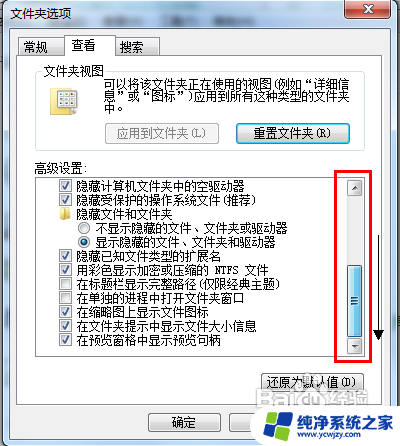
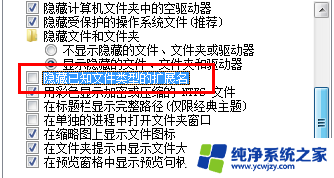
5.最后,别忘了保存设置。使更改生效,在这个菜单中,还可以进行其他关于文件夹选项的设置,根据你的喜好一并弄好吧!
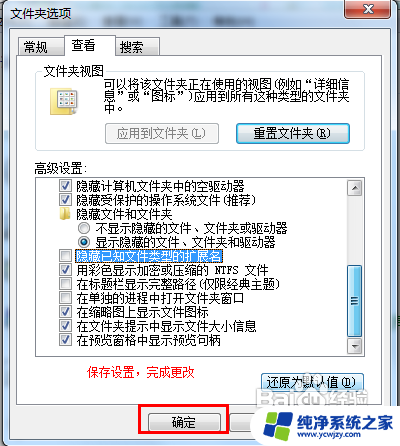
6.看一看,文件的后缀名(扩展名)是不是显示了。你可以随便更改后缀名了,分享经验,开心每一天!谢谢您的浏览!
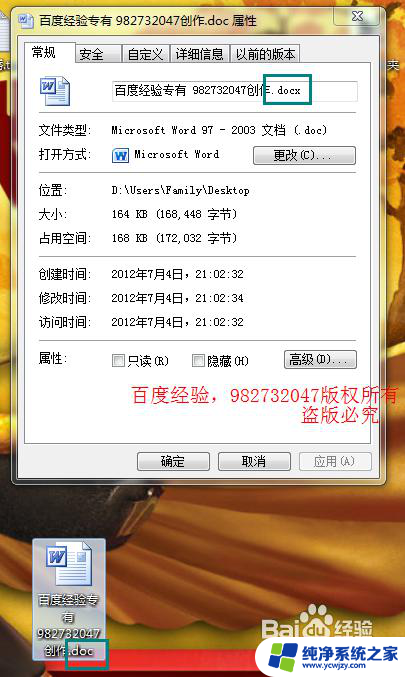
以上是修改win7文件后缀名的全部步骤,如果遇到同样的问题,可参考本文所述步骤进行修复,希望对大家有所帮助。